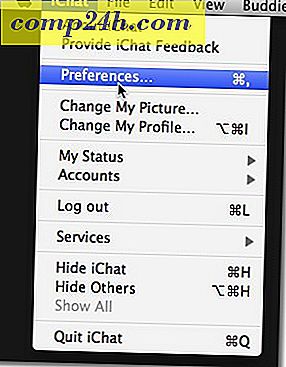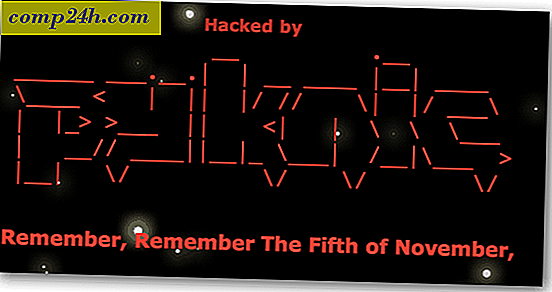Aplikacja Windows 8 Xbox 360 Companion
Jeśli jesteś graczem Xbox 360, fajną funkcją podglądu klienta systemu Windows 8 jest aplikacja Companion. Pozwala kontrolować aspekty konta Windows Live i używać tabletu z Windows 8 jako kontrolera Xbox.
Uwaga: Przed rozpoczęciem upewnij się, że logujesz się na to samo konto Windows w systemie Windows 8 i konto Xbox Live na konsoli.
W systemie Windows 8 uruchom Xbox Companion na ekranie startowym Metro. jeśli nie ma go na liście startowej, możesz pobrać go z App Marketplace.

Kliknij przycisk Akceptuję w umowie na temat programu Xbox Companion. 
Teraz włącz konsolę Xbox. Przewiń do Ustawienia i wybierz System.

Następnie wybierz Ustawienia konsoli.

Na ekranie Ustawienia konsoli przewiń w dół i wybierz Xbox Companion.

Ustaw ustawienie Xbox Companion na Dostępne.

Teraz wróć do systemu Windows 8 i kliknij Połącz.

Po podłączeniu otrzymasz menu elementów menu konsoli Xbox 360 na komputerze z Windows 8.

Zobaczysz także, że masz połączenie z aplikacją Windows Xbox Companion na swoim Xboksie.

Teraz możesz kontrolować swoją konsolę Xbox 360 z poziomu systemu Windows 8. Interesującymi funkcjami jest używanie aplikacji Xbox Companion jako kontrolera. Kliknij prawym przyciskiem myszy ekran Xbox Companion, aby wyświetlić menu u dołu ekranu. Wybierz kontrolki Xbox.

Oczywiście ta funkcja najlepiej by działała na tablecie z systemem Windows 8.

Inne rzeczy, które możesz zrobić, to przeglądać ostatnio oglądane gry i zobaczyć najnowsze osiągnięcia.

Aplikacja Xbox Companion pozwala dostosować swój awatar.

Przeglądaj gry i dema, filmy Zune i rynek muzyczny.

Kliknij grę i obejrzyj zwiastun, który chcesz przejrzeć.

Pamiętaj, że to nadal jest Podgląd aplikacji, a niektóre opcje są wyszarzone lub po prostu nie działają. Ale daje to pojęcie o tym, czego można się spodziewać po ostatecznej wersji.
Jeśli masz zainstalowany podgląd konsoli Xbox 360 i Windows 8, aplikacja Xbox Companion jest zdecydowanie warta sprawdzenia. Baw się dobrze i daj znać, co myślisz o jej potencjale.


![Calling All groovyReaders! O czym powinniśmy pisać? [głosowanie]](http://comp24h.com/img/news/117/visit-world-cup-2014-stadiums-with-google-street-view-3.png)